Образцовое Окно Оценки предназначается, чтобы помочь вам оценить припадок вашей модели. Можно оценить против подходящих данных, данных о валидации, других данных, или независимо от любых данных. Окно отображает некоторые из тех же представлений, которые вы видите в Графиках и Статистике для Сравнения Моделей. Доступные представления зависят от того, какую модель вы оцениваете и режим оценки, который вы выбираете.
Можно получить доступ к окну Model Evaluation через пункты меню под Model> Evaluate от любого из узлов моделирования: одноэтапное или вершина модели 2D этапа, узел локальной модели, узлы функции ответа или любые дочерние образцовые узлы. Можно использовать данные о валидации с любой моделью кроме функций ответа.
Окно Model Selection позволяет вам сравнивать различные модели друг с другом и с данными, используемыми, чтобы создать эти модели. Окно Model Evaluation также позволяет вам или исследовать модель без данных или подтверждать их против данных кроме используемого в создании модели. Для любого образцового узла образцовая оценка является быстрым способом исследовать модель большим количеством способов, чем доступные в основных представлениях Браузера. Например, локальные модели больше чем с одним входным фактором могут только быть просмотрены в представлении Predicted/Observed в основном Браузере, и окно Model Selection только показывает вам модель 2D этапа, таким образом, вы переходите к Образцовой Оценке, чтобы просмотреть саму локальную модель более подробно. Для других моделей, таких как бездетные узлы функции ответа или их дочерние узлы, окно Model Selection не доступно, таким образом, Образцовая Оценка является способом просмотреть эти модели подробно.
Существует четыре режима для оценки, определенной вашим выбором из подменю Model> Evaluate:
Fit data (или горячая клавиша Ctrl+E) — окно оценки появляется, и данные, показанные наряду с образцовой поверхностью, являются данными, которые использовались, чтобы создать эту модель. Итоговые Статистические данные показывают в образцовом списке. Доступные представления
Невязки
Поверхность ответа
Сечение
Тесты — 2D подготавливают модели только
Предсказывал/наблюдал — Одноэтапный, или ответ показывают только
Validation data — Окно оценки появляется (названная Проверка допустимости модели). Можно сравнить модель с данными о валидации. Эта опция только доступна, если вы присоединили данные о валидации к плану тестирования. Смотрите Используя Данные о Валидации. Можно только использовать данные о валидации с 2D этапом (ответ), локальные, и одноэтапные модели (не функции ответа). Доступные представления
Невязки
Поверхность ответа
Сечение
Тесты — 2D подготавливают модели только. Локальную подгонку не показывают, когда локальная модель была адаптирована к различным данным.
Валидация RMSE появляется в образцовом списке для сравнения с Подходящим RMSE.
No data — Окно оценки появляется только с образцовым поверхностным представлением и представлением поперечного сечения. Они не показывают образцовую подгонку против данных. Можно исследовать форму образцовой поверхности.
Other data — Открывает Выбрать мастер Data for Evaluation, где можно выбрать данные, которые показывают наряду с образцовыми представлениями. Шаги совпадают с данными о валидации выбора к плану тестирования. Выберите набор данных, сигналы соответствия при необходимости (только если имена сигнала не соответствуют), и выберите тесты, которые вы хотите использовать (значение по умолчанию включает все тесты). Смотрите Используя Данные о Валидации. Когда вы нажимаете Finish, окно оценки затем появляется с теми же представлениями, показанными для данных о валидации.
Для получения дополнительной информации о каждом представлении, см. Графики и Статистику для Сравнения Моделей.
Эти статистические данные помогают вам выбрать модель, которая делает разумные прогнозы в точках данных и областях между точками данных. Чтобы подтвердить вашу модель, соберите дополнительные данные о валидации. Затем используйте свою модель, чтобы измериться, как хорошо модель предсказывает те данные о валидации. При сравнении валидации RMSE с RMSE на основе данных о моделировании является хорошей образцовой статистической величиной выбора. Используйте окно Model Evaluation, чтобы подтвердить модели против других данных. Можно использовать данные о валидации в плане тестирования.
Присоедините данные о валидации к своему плану тестирования, затем используйте его, чтобы подтвердить ваши модели. Валидация RMSE появляется в таблицах статистики, можно просмотреть графики невязок валидации, и можно открыть окно Model Evaluation, чтобы исследовать модели с данными о валидации.
Присоединить набор данных к вашему плану тестирования для валидации:
На уровне плана тестирования выберите TestPlan> Validation Data. Выбрать мастер Data for Validation появляется.
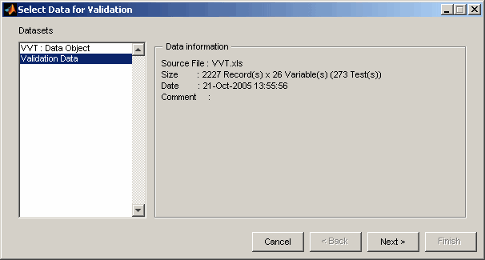
Выберите набор данных и нажмите Next.
Если входные факторы и ответы, требуемые оценивать модель, не появляются в выбранном наборе данных, следующий экран позволяет вам совпадать с именами сигнала в выбранном наборе данных тем в модели. Если имена сигнала соответствуют, вы затем видите экран, чтобы выбрать тесты.
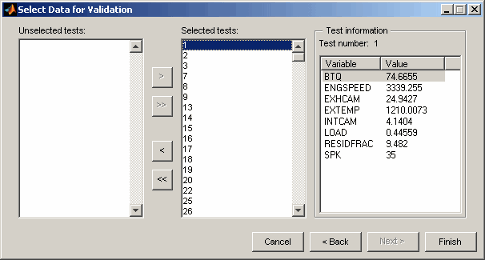
Выберите тесты из этого набора данных, чтобы использовать. По умолчанию все тесты выбраны. Для в настоящее время выбранного теста средние тестовые значения всех переменных в этом наборе данных отображены справа.
Нажмите Finish, чтобы использовать выбранные тесты, чтобы подтвердить модели в этом плане тестирования.
Набор данных валидации появляется в панели информации о Наборе данных для плана тестирования. Валидация RMSE автоматически добавляется к итоговой статистике для сравнения в представлении списка нижних частей моделей ответа в плане тестирования.
Можно теперь использовать данные о валидации, чтобы подтвердить все модели кроме функций ответа. Вы видите статистику валидации в следующих местах:
Образцовый Список — Validation RMSE появляется в итоговой статистике в более низком списке моделей в плане тестирования, ответе и одноэтапных узлах
При локальном представлении узла:
Объединенная Статистика — Validation RMSE — среднеквадратическая ошибка между моделью 2D этапа и данными о валидации для всех тестов
Диагностическая Статистика> Локальная Диагностика — Локальная модель Validation RMSE для в настоящее время выбранного теста (если данные о валидации доступны для текущего теста — глобальные переменные должны соответствовать),
Диагностическая Статистика> Сводная таблица — Validation RMSE для текущего теста (при наличии) появляется для локальных многоуровневых моделей
Сводная таблица — Validation RMSE для одноэтапных моделей
Можно просмотреть графики валидации в следующих местах:
Графики Validation residuals — Для локальных и одноэтапных моделей в Model Browser
От любого образцового узла кроме функций ответа можно выбрать Model> Evaluate> Validation Data, чтобы открыть окно Model Evaluation и исследовать модель с выбранными данными о валидации.
Так же можно использовать окно Model Evaluation, чтобы исследовать модели с другими данными, при помощи пункта меню Model> Evaluate> Other Data от узла моделирования. Требуемые шаги являются тем же самым: выберите набор данных, имена сигнала соответствия при необходимости, и выберите тесты, чтобы использовать.